İlan
Android'iniz Windows ile iletişim kurmuyor mu?
Bilgisayarınızın telefonunuzu veya tabletinizi tanıması için sürücülere ihtiyacı vardır. Android cihazınızı bir USB kablosu ile PC'nize bağladığınızda, Windows otomatik olarak doğru sürücüleri yüklemelidir Windows 10'da Sürücü Güncellemeleri Üzerinde Kontrolü Geri AlmaKötü bir Windows sürücüsü gününüzü mahvedebilir. Windows 10'da, Windows Update donanım sürücülerini otomatik olarak günceller. Sonuçlarınız varsa, sürücünüzü nasıl geri alacağınızı ve geleceği nasıl engelleyeceğinizi gösterelim ... Daha fazla oku , internete bağlı olmasanız bile. Buna denir Tak ve oyna UPnP Nedir ve Neden Tehlikelidir? [Açıklamalar MakeUseOf]Bilgisayar çağındaki teknoloji, güvenli olmayan özellikler, güvenlik boşlukları ve yazılım mimarisindeki genel gözetim ile boğuşmuştur. Flash sürücüler tuş kaydedicileri taşıyabilir. Tarayıcılar arka kapıları açık olabilir. Windows, güvenlik düzeltmeleriyle sürekli olarak güncellenir ... Daha fazla oku .
Tak ve Kullan başarısız olursa, bilgisayarınız ile telefonunuz arasındaki iletişimi sağlamak için sürücüleri manuel olarak yüklemeniz gerekir. Windows 10 için Android sürücülerini yüklemek gerçekten basit bir iştir. Her şey planlanırsa, yatmadan önce yapılır.
OEM Sürücülerini Yükleme
OEM, Orijinal Ekipman Üreticisi anlamına gelir. Hemen hemen her Android cihaz üreticisinin kendi Android sürücüleri vardır. Bir avuç marka diğer üreticilerin sürücülerinde piggy-back, ancak OnePlus gibi daha belirsiz olma eğilimindedir.
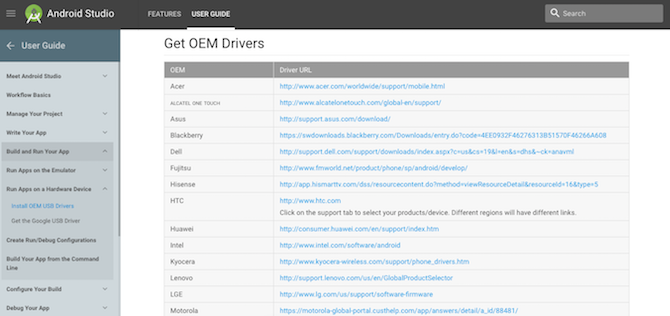
OEM sürücülerini kurmak için önce Android Geliştirici sitesi. “OEM Sürücülerini Al” bölümüne gidin. Android cihaz üreticinizin sürücülerini bulun. Üreticinizi görmüyorsanız, “[üretici adı] android sürücüleri” için bir internet araması yapmayı deneyin. Üretici ilk sonuçlardan biri olmalıdır.
Sürücüyü indirdikten sonra yüklemeniz gerekir. Android cihazınızı PC'nize takın. Basın Windows Tuşu + X, ardından seçin Aygıt Yöneticisi. İçin aşağı kaydırın Taşınabilir cihazlarve köşeli ayracı tıklatarak genişletin. Cihazın adını sağ tıklayın ve Sürücüyü güncelle. Bu, sürücü güncelleme sihirbazını açacaktır.
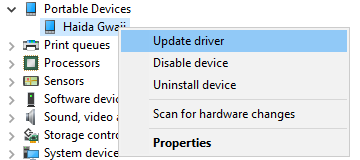
Seç Sürücü yazılımı için bilgisayarıma göz at. Daha önce indirdiğiniz OEM sürücüsüne göz atın. Sürücüyü seçin, tamam, sonra Sonraki sürücüyü yüklemek için. Sadece bir dakikanızı alacak. Sürücü muhtemelen hemen çalışacak olsa da, sisteminizi yeniden başlatmaya değer.
Resmi Google Araçları
Birçok ay için, Android sürücülerini yüklemek uzun bir süreçti. Ağır Android SDK Araçlarını, Android SDK Platform Araçlarını ve Google USB Sürücüsünü SDK Yöneticisi üzerinden indirmeniz gerekir. SDK Yöneticisi hantaldır ve açıkçası, ortalama bir kullanıcının ihtiyaç duymadığı bir dizi araçla birlikte gelir.
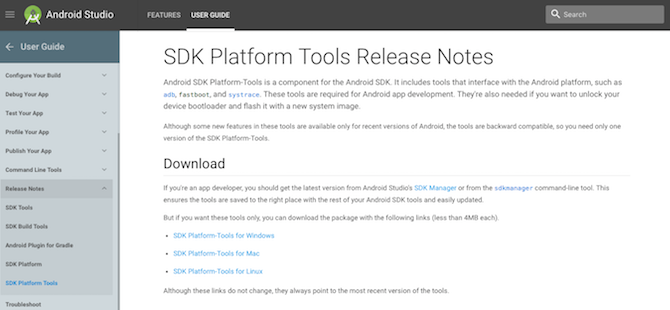
Ocak 2017'ye kadar ilerleyin ve Google sonunda bağımsız bir paket olarak ADB ve fastboot'u yayınladı. Gerçekten uzun zaman oldu. Google, koleksiyonlarını Platform Araçları paketi olarak adlandırır. Platform Araçları paketini indirebilirsiniz doğrudan SDK web sitesinden. İndirdikten sonra paketi unutulmaz bir yere çıkarın.
Çıkardıktan sonra, aslında herhangi bir şey yüklemenize gerek yoktur. SDK Platform Araçları klasöründe bir Komut İstemi açmanız yeterlidir. Klasöre göz atın, basılı tutun Vardiya ve sağ tık. Sonra seçin Komut penceresini burada aç içerik menüsünden.

PATH Değişkenini Ayarla
Bilgisayarınız nerede bir şeyler bulacağını bilir. PATH değişkeni bir ana listedir Ortam Değişkenleri Nedir ve Bunları Nasıl Kullanabilirim? [Pencereler]Arada sırada, "iyi, bir yıl önce bilseydim, saatlerimi kurtarırdı" diye düşündüren küçük bir ipucu öğreneceğim. Nasıl yapılacağını öğrendiğimi hatırlıyorum ... Daha fazla oku komut satırı araçlarını nerede arayabileceğine dair O bazı araçları zaten biliyor 7 Genel Görevler Windows Komut İstemi Hızlı ve Kolay Hale GetirirKomut isteminin sizi korkutmasına izin vermeyin. Beklediğinizden daha basit ve daha kullanışlı. Sadece birkaç tuşa basarak başarabileceğiniz şey sizi şaşırtabilir. Daha fazla oku . Diğerlerinin manuel olarak eklenmesi gerekir. Platform Araçları paketinin konumunu eklersek, bunları gelecekte kullanmanız çok daha kolay olacaktır.
Başlat menüsünü açın ve gelişmiş sistem Ayarları. seçmek Gelişmiş sistem ayarlarını görüntüleme. İlk seçenek olmalı. seçmek Ortam Değişkenleri.
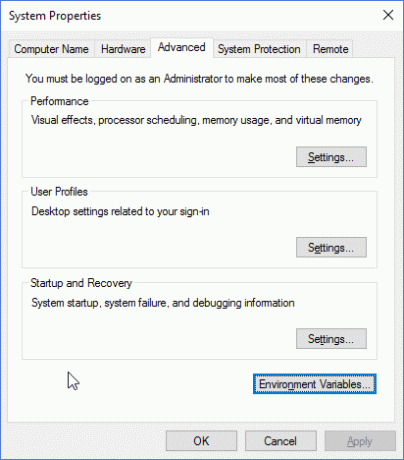
Altında Sistem değişkenleri (altta) adlı değişkeni seçin yol. Sonra seçin Düzenle. seçmek Yeni yeni pencere açıldığında ve yolu Platformlar Araçları'na yapıştırın. Basın Giriş, sonra tamam.
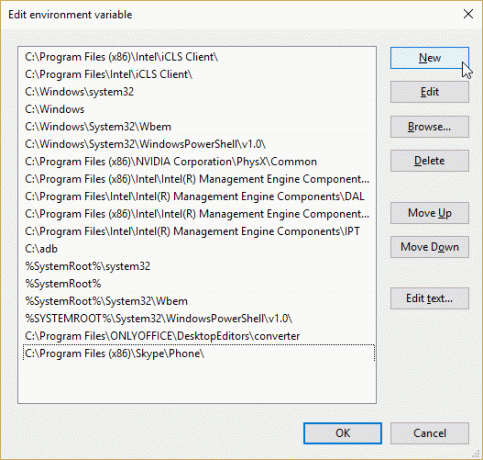
Bir dahaki sefere ADB veya fastboot kullanmanız gerektiğinde, bir komut istemi penceresi açıp komutlarınızı girebilirsiniz.
15 Saniye ADB Yükleyici
Google bağımsız paketlerini yayınlamadan önce, Android kullanıcılarının Android SDK Yöneticisi'ni indirmesi ve ardından indirme paketlerini seçmesi gerekir. Rahatsız edici. Neyse ki, Snoop05 olarak bilinen neşeli güzel bir kişi, bu sinir bozucu uzun sürecin önemli ölçüde azaltılabileceğini fark etti. Böylece 15 Saniye ADB Yükleyici doğdu. Hızlı yükleyiciyi almak için önceki bağlantıyı takip edin ve indirme bölümüne gidin.
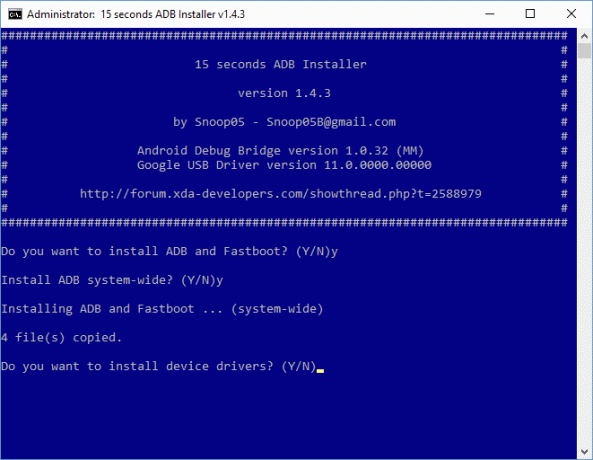
İndirdikten sonra yürütülebilir dosyayı çift tıklayın. Adlandırılacak adb-kurulum-1.x.x.exe. Şimdi size bir dizi soru sorulacak:
- ADB ve Fastboot'u yüklemek istiyor musunuz? Evet.
- ADB sistem genelinde kurulsun mu? Kullanıcıya bağlı - Sisteminizi başka biriyle paylaşıyor musunuz?
- Aygıt sürücülerini yüklemek istiyor musunuz? Evet.
Son soruyu cevapladığınızda yeni bir pencere açılacaktır. Bu, Google genel sürücü yüklemesidir. Kuruluma devam edin. Tamamlandığında, sürücü kurulumu ve ardından 15 saniyelik ADB Yükleyicisi kapanacaktır.
Sizin Android cihaz artık PC'nize bağlanmalıdır Android ADB Üzerinden Windows'a Bağlanmıyor mu? 3 Kolay Adımda DüzeltADB cihazınızı algılamıyor mu? Android ADB'ye bağlanamıyorsa, nasıl düzeltileceği ve tekrar bağlanacağı aşağıda açıklanmıştır. Daha fazla oku .
Tüm Bağlantılar
İşler çalışmadığında sinir bozucu. Cihazımızı takmak ve sihrin gerçekleşmesine izin vermek istiyoruz. Ne yazık ki, durum her zaman böyle değildir. Android cihazların sürücüleri otomatik olarak yükleme olasılığı nispeten yüksektir. Ancak değilse, cihazınız için OEM sürücülerini indirmek ve yüklemek için yukarıda ele aldığımız bilgileri kullanabilirsiniz.
Ayrıca, ADB ve fastboot'u indirmeye ve yüklemeye baktık. ADB ve fastboot'un ne yaptığından emin değil misiniz? Önyükleme Sorunlarını Düzeltme için Android Onarım KılavuzuAndroid telefonunuz veya tabletiniz açılmıyor mu? Oranlar, bu basit adımlarla düzeltebileceğiniz iyidir. Daha fazla oku Biz ettik ADB'nin ne yaptığını açıkladı Android'de ADB ve Fastboot Nasıl Kullanılır (ve Neden Yapmalısınız)ADB ve Fastboot'u öğrenmeyi öğrenmek Android deneyiminizi çok daha iyi hale getirebilir. Daha fazla oku , neden ihtiyacınız olabilir ve bazı kullanışlı ipuçları ve komutlar da verir.
Resmi Google ADB paketine geçecek misiniz? Yoksa 15 saniyelik ADB'ye sadık kalacak mısınız? Bize aşağıda düşüncelerinizi bildirin!
Gavin, MUO'nun kıdemli yazarıdır. Ayrıca MakeUseOf'un kripto odaklı kardeş sitesi Blocks Decoded için Editör ve SEO Yöneticisi. Devon tepelerinden ve on yıllık profesyonel yazma deneyiminden yağmalanan BA (Hons) Dijital Sanat Uygulamaları ile Çağdaş Yazma çalışmaları var. Bol miktarda çay içiyor.